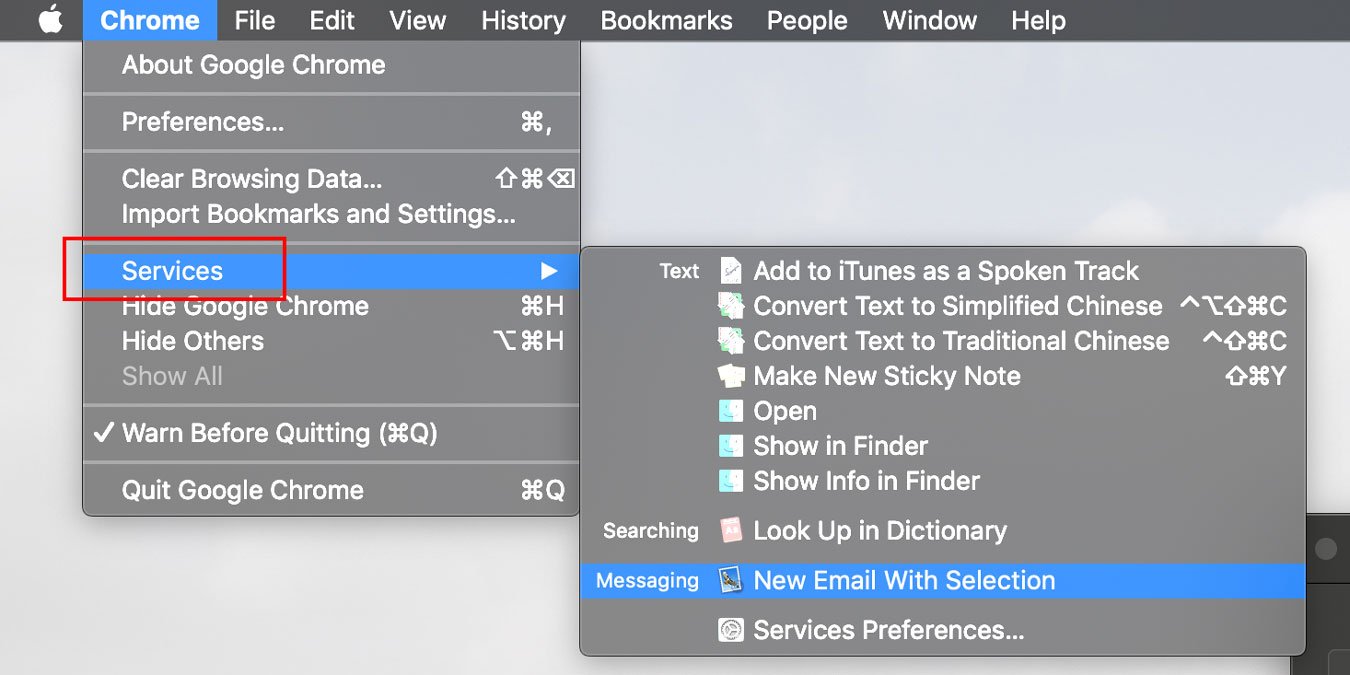Большинство пользователей macOS не знают о меню «Службы» и о том, как его настроить по своему вкусу. Меню «Службы» — это, по сути, меню, которое появляется, когда вы щелкаете правой кнопкой мыши выбранный элемент на экране. Он также доступен из верхнего меню в macOS.
Меню «Службы» добавляет множество дополнительных опций для выполнения задач непосредственно из используемого вами приложения. Например, вы можете выделить предложение в статье и использовать меню «Службы», чтобы напрямую написать его из меню. Аналогичным образом вы можете выбрать имя и напрямую отправить сообщение человеку из меню «Службы» (если контакт добавлен на вашем Mac).
В этой статье мы расскажем, как использовать меню «Службы», а также как добавлять в него дополнительные параметры.
1. Чтобы получить доступ к меню «Службы», выберите название приложения в верхней строке меню.
2. В меню выберите «Службы».
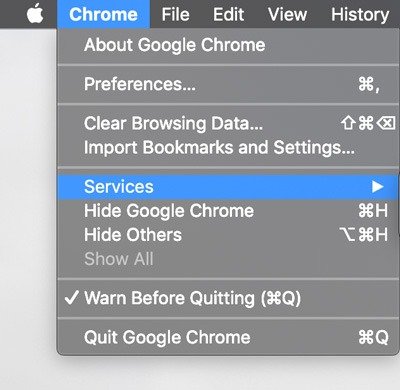
Если меню пусто, не волнуйтесь. Просто нажмите «Системные настройки», чтобы добавить параметры в меню.
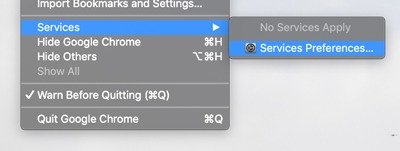
3. В открывшемся окне «Системные настройки» убедитесь, что в левом меню выбран «Службы». Во втором меню (справа) вы увидите различные параметры, которые можно добавить в меню «Службы». Эти параметры сгруппированы в соответствии с содержимым, с которым они работают — например, «Изображения», «Сообщения», «Поиск», «Текст» и т. д.
Как вы могли догадаться, просматривая параметры, меню «Службы» является контекстным, то есть отображаемое меню зависит как от используемого вами приложения, так и от выбранного вами контента (элемента).
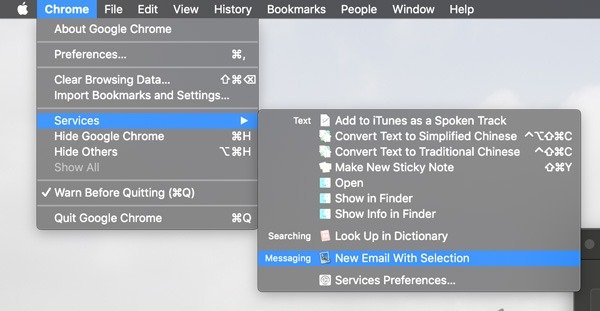
Например, если вы выбрали какой-то текст, параметры, которые вы получите в меню «Службы», будут отличаться от тех, которые вы получаете при выборе фотографии. Тот же параметр будет немного отличаться при выборе меню «Службы» в папке и т. д.
По умолчанию меню часто пусто просто потому, что в нем нет опций, соответствующих текущей задаче. Чтобы включить опцию, просто установите флажок рядом с ней. Затем вы найдете опцию в меню «Службы», которую затем сможете использовать при необходимости.
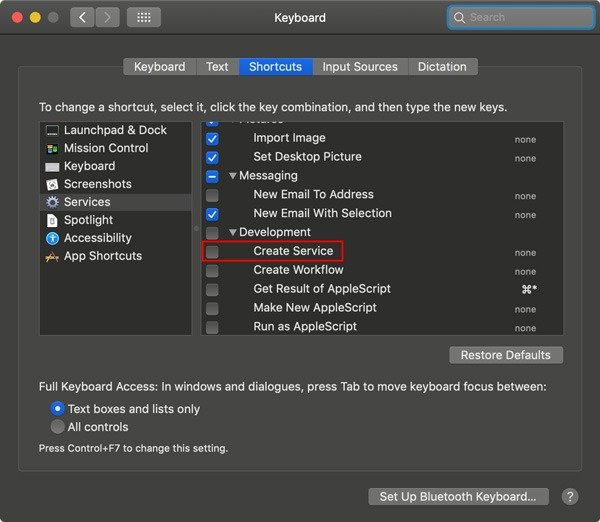
Помимо включения определенной опции вы также можете добавить определенное сочетание клавиш. Таким образом, вы можете легко использовать эту опцию в любом месте macOS, не открывая меню «Службы». Для этого нажмите «Нет» рядом с параметром, для которого вы хотите добавить ярлык, и одновременно нажмите нужные клавиши.
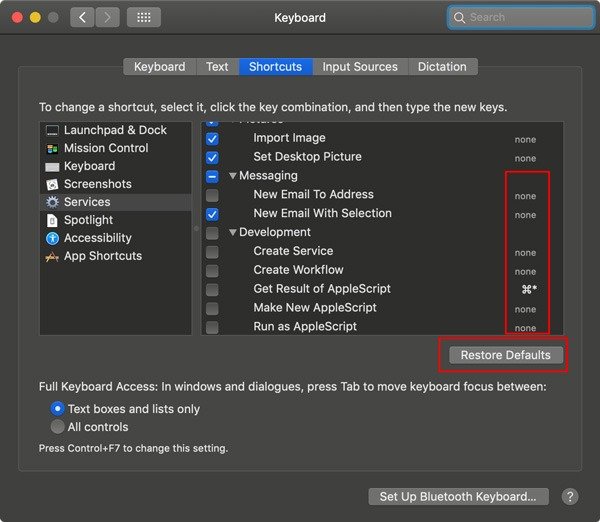
Если в любой момент вы захотите сбросить все параметры и сочетания клавиш к настройкам по умолчанию, просто нажмите кнопку «Восстановить настройки по умолчанию».
Как добавить дополнительные параметры к услугам
В дополнение к параметрам «Службы», доступным в macOS по умолчанию, вы также можете добавить дополнительные параметры, которые расширяют функциональность. Некоторые сторонние приложения при установке добавляют в меню различные параметры.
Например, установив Evernote, вы получите возможность добавлять выделенный текст в Evernote. К сожалению, не существует конкретного списка, который можно просмотреть, чтобы проверить, добавляет ли приложение параметры в меню «Службы» или нет, но если его используют больше разработчиков приложений, меню «Службы» может значительно улучшить работу пользователя macOS.
Вы также можете создать пользовательское быстрое действие в Automator и добавить его в меню «Службы» для использования. С помощью Automator вы можете добавить массу опций и создать индивидуальный рабочий процесс, который поможет вам сэкономить время при выполнении повседневных задач.
Было ли вам полезно меню «Службы»? Есть ли у вас какой-то конкретный пункт меню, который значительно облегчил вашу жизнь и вы бы хотели, чтобы мы его рассмотрели? Дайте нам знать в разделе комментариев ниже.